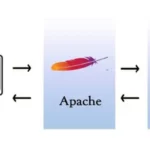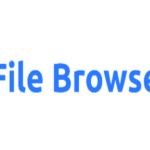Как да инсталирате Linux, Apache, MySQL, PHP (LAMP) на Ubuntu
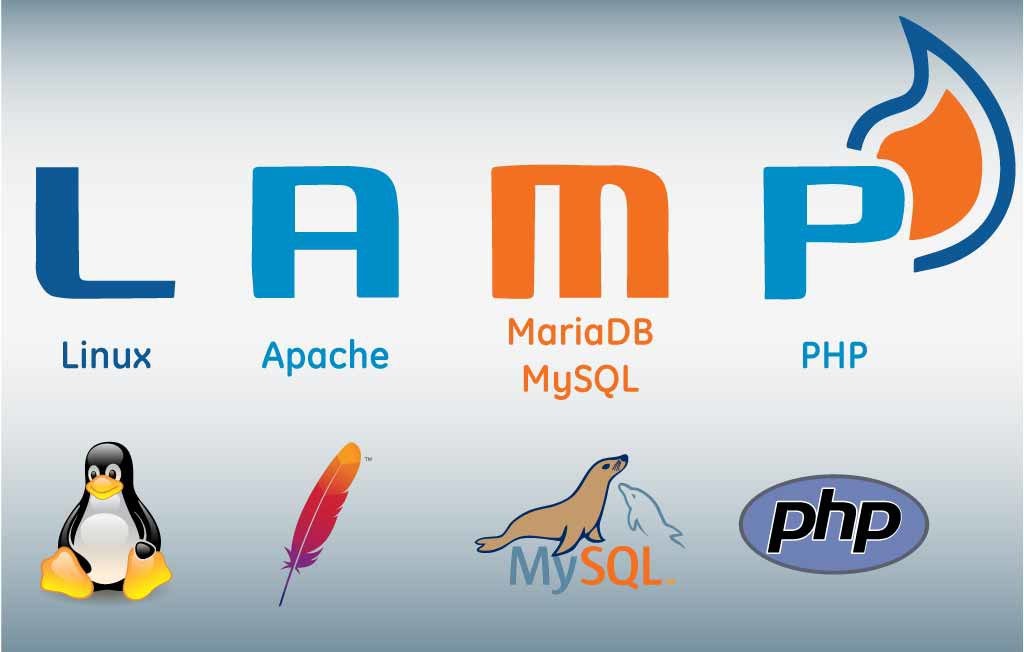
Стекът „LAMP“ е група ot софтуер с отворен код, който обикновено се инсталира заедно, за да позволи на сървър да хоства динамични уебсайтове и уеб приложения, написани на PHP. Този термин е акроним, който представлява операционната система L inux с уеб сървъра A pache. Данните на сайта се съхраняват в база данни M ySQL, а динамичното съдържание се обработва от P HP.
Тази статия ще ви води стъпка по стъпка през процеса на инсталация. Всеки етап е обяснен подробно и лесно разбираемо.
Предварителни условия
За да инсталирате LAMP стек, трябва да имате следното:
- Работеща инсталация на Ubuntu (сървър или десктоп версия).
- Потребител с административни права (суперпотребител).
Актуализиране на системата
Преди да започнете, е важно да актуализирате системата си. Отворете терминал и изпълнете следните команди:
sudo apt update
sudo apt upgrade
Това ще се увери, че всички пакети са актуални.
Инсталиране на Apache
Apache е един от най-популярните уеб сървъри в света. За да го инсталирате, изпълнете следната команда:
sudo apt install apache2
Ще бъдете подканени да потвърдите инсталирането на Apache. Потвърдете, като натиснете Y, след това ENTER.
След инсталацията, стартирайте и проверете статуса на Apache:
sudo systemctl start apache2
sudo systemctl status apache2
Отворете браузъра си и отидете на http://your_server_ip. Трябва да видите страницата по подразбиране на Apache.
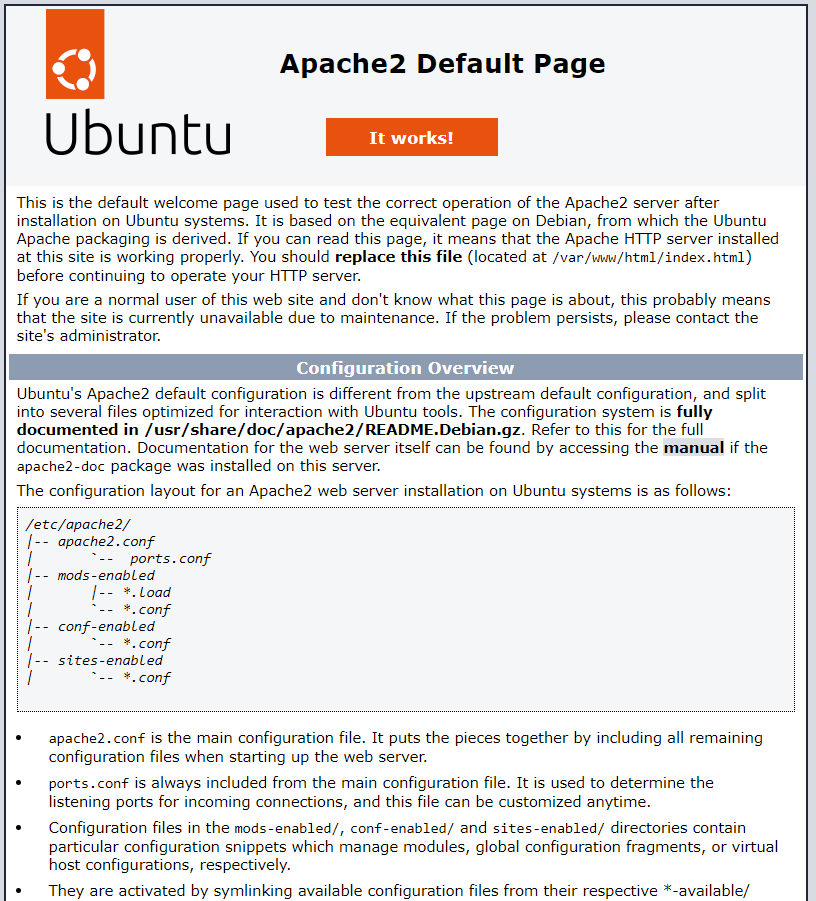
За да се уверите, че Apache се стартира автоматично при рестартиране, използвайте:
sudo systemctl enable apache2
Инсталиране на MySQL
Сега, след като имате готов и работещ уеб сървър, трябва да инсталирате системата от бази данни, за да можете да съхранявате и управлявате данни за вашия сайт. MySQL е популярна система за управление на бази данни, използвана в PHP среди..
За да го инсталирате, изпълнете следната команда:
sudo apt install mysql-server
Когато бъдете подканени, потвърдете, като натиснете Y, след това ENTER.
След инсталацията, стартирайте и проверете статуса на MySQL:
sudo systemctl start mysql
sudo systemctl status mysql
За да защитите инсталацията на MySQL, изпълнете:
sudo mysql_secure_installation
Следвайте инструкциите на екрана, за да зададете root парола и да конфигурирате други настройки.
Инсталиране на PHP
PHP е език за програмиране, широко използван за разработка на уеб приложения. За да го инсталирате, изпълнете следната команда:
sudo apt install php libapache2-mod-php php-mysql
След инсталацията, проверете версията на PHP с:
php -v
Конфигуриране на Apache да използва PHP
Apache по подразбиране може да не използва PHP файлове. Трябва да конфигурирате Apache да разпознава PHP файловете. Отворете файла за конфигурация на Apache:
sudo vi /etc/apache2/mods-enabled/dir.conf
Ще изглежда така:
<IfModule mod_dir.c>
DirectoryIndex index.html index.cgi index.pl index.php index.xhtml index.htm
</IfModule>Преместете PHP индексния файл (маркиран по-горе) на първата позиция след спецификацията DirectoryIndex, както следва:
<IfModule mod_dir.c>
DirectoryIndex index.php index.html index.cgi index.pl index.xhtml index.htm
</IfModule>Уверете се, че редът, съдържащ „index.php“ е пред другите индекси.
Запазете и затворете файла, след което рестартирайте Apache:
sudo systemctl restart apache2
Тестване на PHP
За да тествате PHP, създайте тестов PHP файл в директорията на уеб сървъра. Отворете терминал и изпълнете:
sudo vi /var/www/html/info.php
Добавете следния код във файла:
<?php
phpinfo();
?>
Запазете и затворете файла. Отворете браузър и посетете следния адрес:
http://your_server_ip/info.php
Трябва да видите PHP информацията за конфигурация, което означава, че PHP е успешно инсталиран и работи.
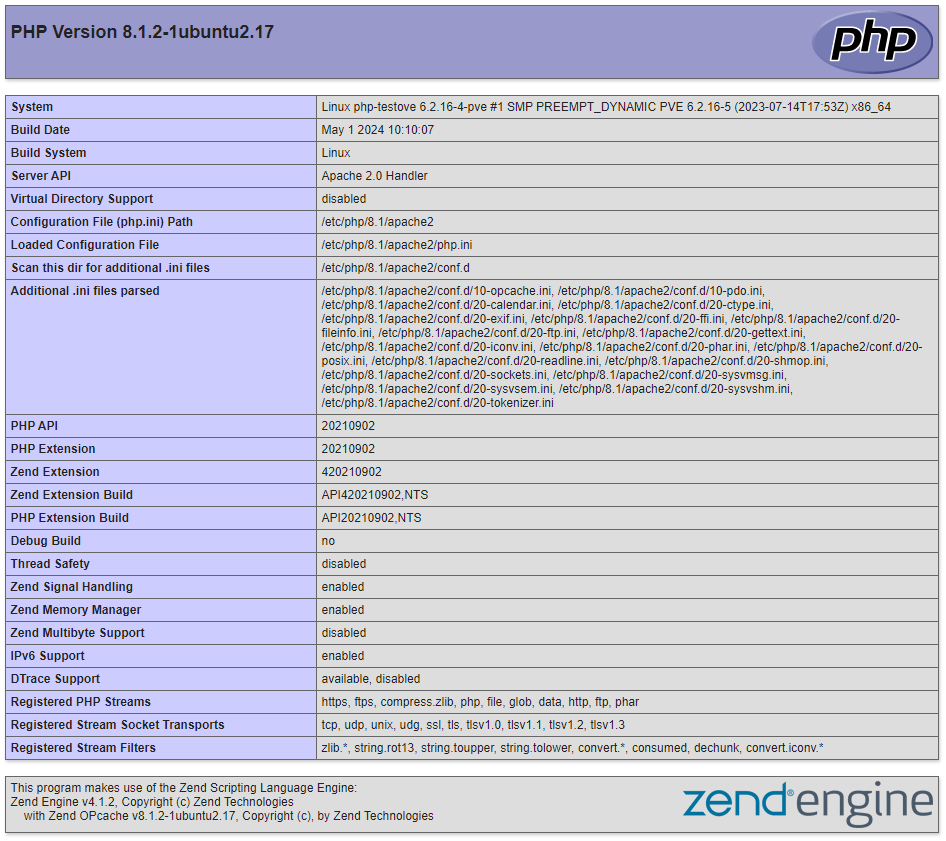
Настройка на MySQL за PHP
След като сте инсталирали MySQL и PHP, е необходимо да настроите MySQL за работа с PHP. Влезте в MySQL конзолата като root потребител:
sudo mysql -u root -p
Създайте нова база данни и потребител:
CREATE DATABASE mydatabase;
CREATE USER 'myuser'@'localhost' IDENTIFIED BY 'mypassword';
GRANT ALL PRIVILEGES ON mydatabase.* TO 'myuser'@'localhost';
FLUSH PRIVILEGES;
EXIT;
Инсталиране на phpMyAdmin (по избор)
phpMyAdmin е уеб базиран интерфейс за управление на MySQL бази данни. За да го инсталирате, изпълнете:
sudo apt install phpmyadmin
Следвайте инструкциите на екрана, за да конфигурирате phpMyAdmin. Уверете се, че сте избрали Apache2 като уеб сървър и активирайте dbconfig-common за автоматична настройка.
За да направите phpMyAdmin достъпен, създайте символна връзка:
sudo ln -s /usr/share/phpmyadmin /var/www/html/phpmyadmin
Това ще създаде символна връзка от директорията на phpMyAdmin към директорията на Apache.
Ако конфигурационният файл phpmyadmin.conf липсва, трябва да го създадете ръчно. Следвайте тези стъпки, за да създадете и конфигурирате файла правилно:
Създайте конфигурационния файл phpmyadmin.conf
Отворете нов файл за редактиране:
sudo vi /etc/apache2/conf-available/phpmyadmin.conf
Добавете следното съдържание в phpmyadmin.conf
Копирайте и поставете следното съдържание в новосъздадения файл:
Alias /phpmyadmin /usr/share/phpmyadmin
<Directory /usr/share/phpmyadmin>
Options FollowSymLinks
DirectoryIndex index.php
<IfModule mod_php7.c>
<IfModule mod_mime.c>
AddType application/x-httpd-php .php
</IfModule>
<FilesMatch ".+\.php$">
SetHandler application/x-httpd-php
</FilesMatch>
</IfModule>
<IfModule mod_php8.c>
<IfModule mod_mime.c>
AddType application/x-httpd-php .php
</IfModule>
<FilesMatch ".+\.php$">
SetHandler application/x-httpd-php
</FilesMatch>
</IfModule>
<IfModule mod_authz_core.c>
# Apache 2.4
<RequireAny>
Require all granted
</RequireAny>
</IfModule>
<IfModule !mod_authz_core.c>
# Apache 2.2
Order Allow,Deny
Allow from all
</IfModule>
</Directory>
<Directory /usr/share/phpmyadmin/setup>
<IfModule mod_authz_core.c>
# Apache 2.4
<RequireAny>
Require all granted
</RequireAny>
</IfModule>
<IfModule !mod_authz_core.c>
# Apache 2.2
Order Allow,Deny
Allow from all
</IfModule>
</Directory>
Запазете файла и излезте от редактора.
Активирайте новата конфигурация
Активирайте конфигурацията на phpMyAdmin и рестартирайте Apache:
sudo a2enconf phpmyadmin
sudo systemctl restart apache2
След като сте изпълнили всички горепосочени стъпки, отворете браузър и опитайте да достъпите phpMyAdmin отново:
http://your_server_ip/phpmyadmin/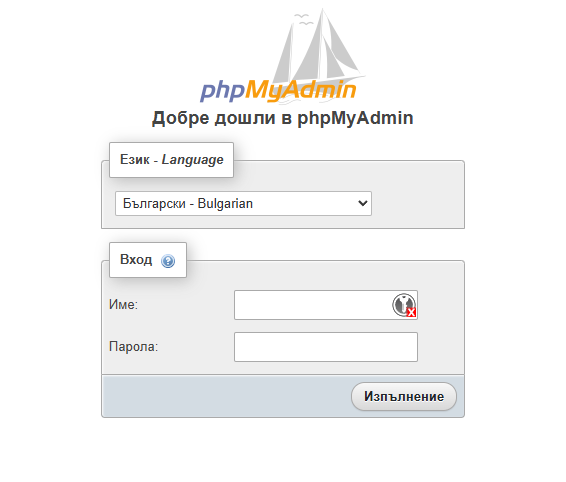
Осигуряване на сървъра
За да осигурите вашия LAMP стек, следвайте тези стъпки:
- Настройте силни пароли за всички потребители.
- Деактивирайте root достъпа за SSH.
- Настройте firewall с UFW.
За да активирате UFW и да разрешите трафик до Apache:
sudo ufw enable
sudo ufw allow 'Apache Full'
Заключение
Инсталирането на LAMP стек на Ubuntu е сравнително просто, но изисква внимание към детайлите. Следвайки горните стъпки, ще имате работещ уеб сървър, готов за разработка и хостване на уеб приложения. Не забравяйте редовно да актуализирате и осигурявате сървъра си, за да гарантирате неговата надеждност и безопасност.
Благодарим ви за прочитането на статията! Ако намерихте информацията за полезна, можете да дарите посредством бутоните по-долу:
Donate ☕️ Дарете с PayPalDonate 💳 Дарете с Revolut